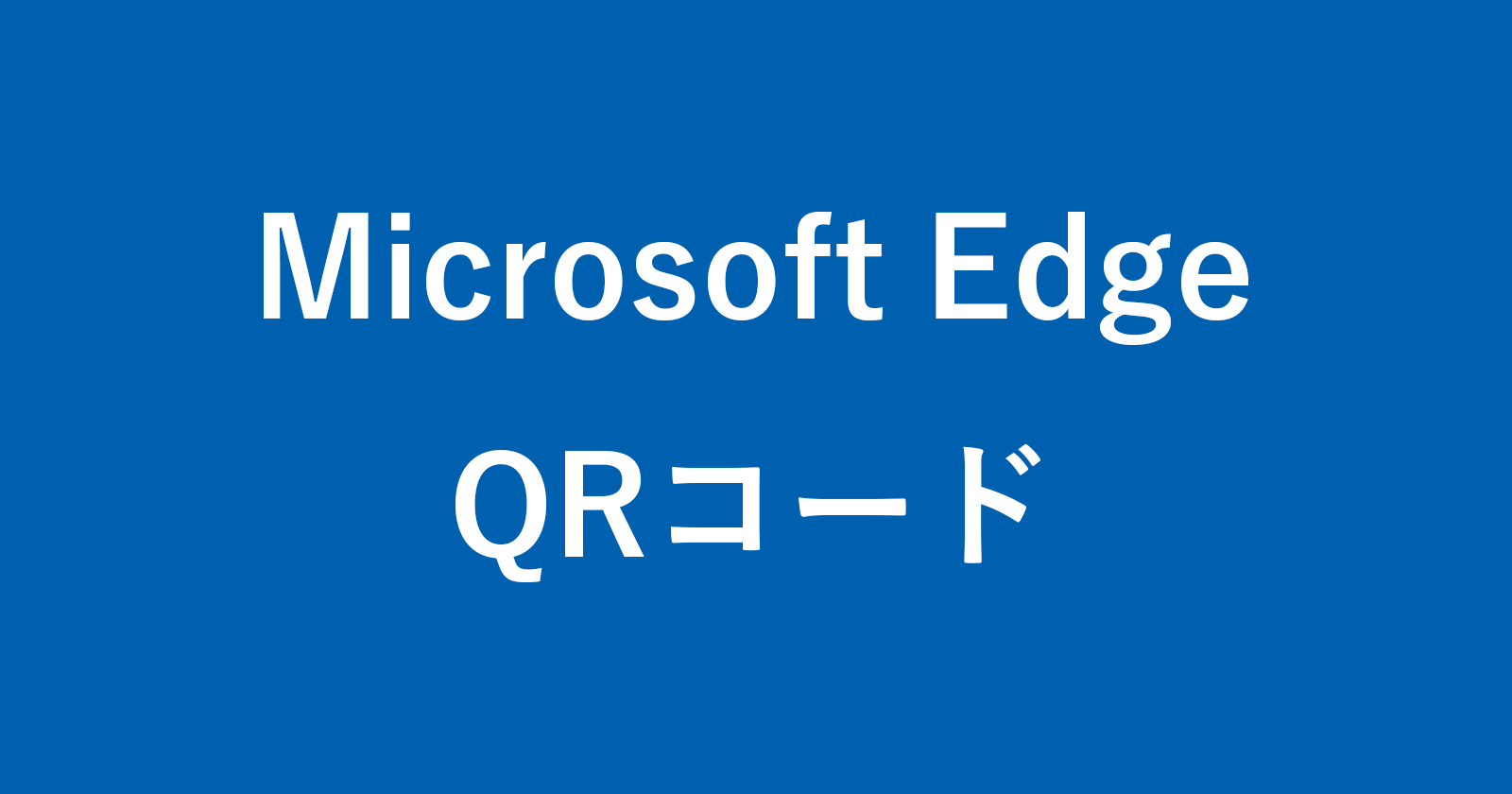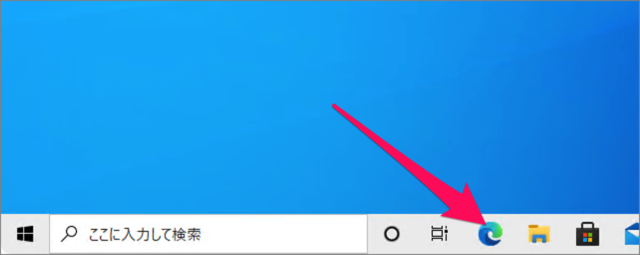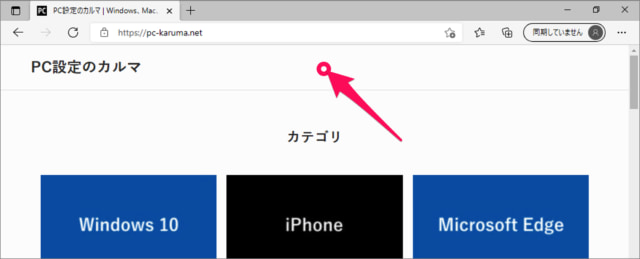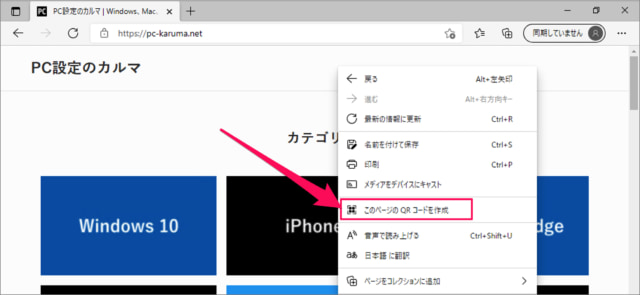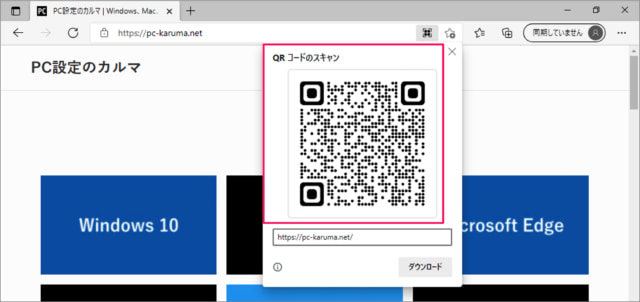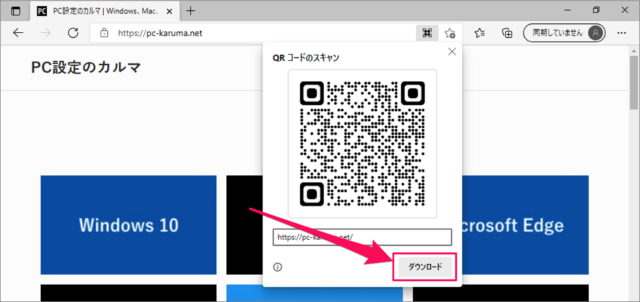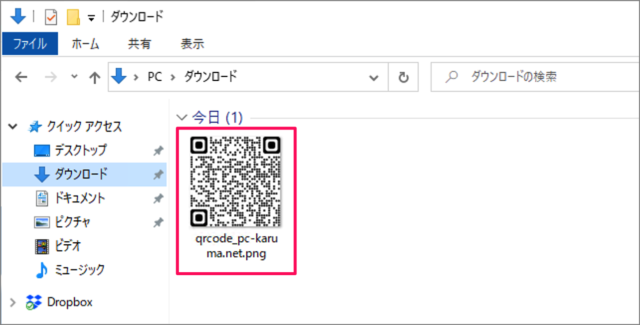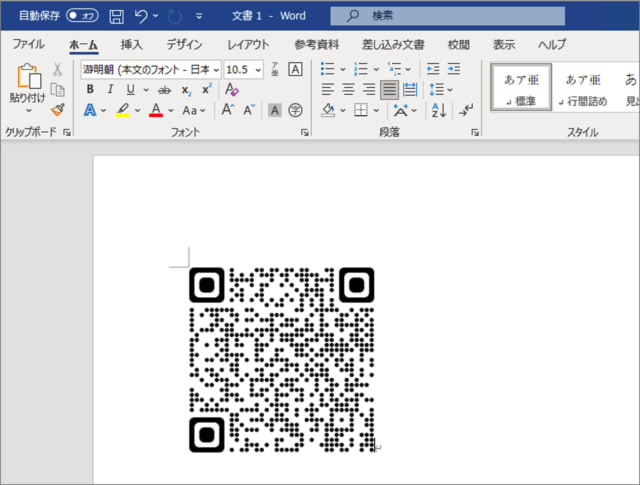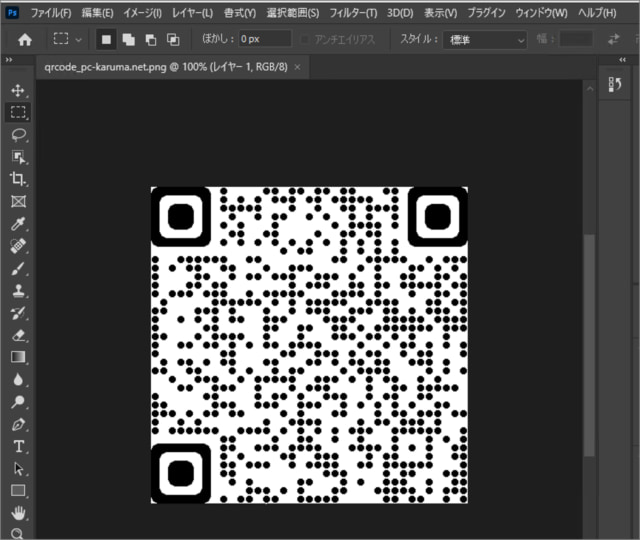目次
Microsoft Edge で、表示しているWebページのURLからQRコードを作成する方法を紹介します。
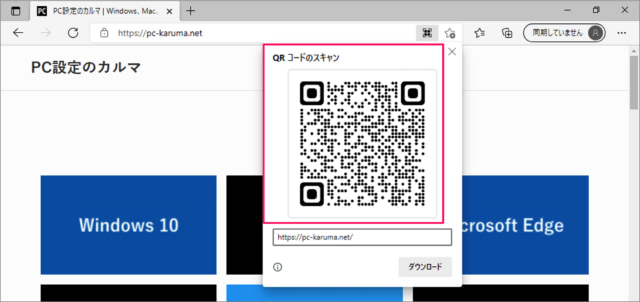
Microsoft Edge は表示しているWebページの「QRコード」を簡単に作成する機能があるので、ここではその方法をみていきます。
また作成した「QRコード」はPNGファイルとしてダウンロードすることもできるので、WordやPhotoshopで資料や名刺の制作に使用することもできます。
QRコードは株式会社デンソーウェーブの登録商標です。
WebページのQRコードを作成する方法は?
Microsoft Edge で WebページのQRコードを作成する方法は次の手順です。
-
Microsoft Edge を起動する
-
QRコードを作成したいWebページにアクセスし、右クリックする
QRコードを作成したいWebページにアクセスし、何もないところで右クリックしましょう。 -
[QRコードを作成] を選択する
[このページのQRコードを作成] をクリックします。
すると、このようにQRコードが作成されます。 -
[QRコード] をダウンロードする
[ダウンロード] をクリックすると
このように [QRコード] が画像ファイル(PNGファイル)としてダウンロードされます。 -
[QRコード] を使ってみる
WordにダウンロードしたQRコードをドラッグ&ドロップすると、このようにQRコードを使った資料を編集することができます。
Photoshopなどソフトでも同様にQRコードを使用することができます。 -
スマホで [QRコード] の確認する
作成したQRコードを試しにスマホで読み取って確認してみましょう。詳しくは、スマホでQRコードを読み取る方法をご覧ください。
また、Microsoft Edge の設定と使い方まとめていますので、ご参考にどうぞ。
関連リソース
QRコードの関連記事
- QRコードを読み取る方法 スマホ(iPhone/Android)
- Windows 11 カメラでQRコードを読み取る
- Google Chrome 開いているページのQRコードを作成する
- Microsoft Edge WebページのQRコードを作成する
- Apple Watch 「LINE」アプリの使い方(QRコードログイン)
- Apple Watch 「LINE」アプリを使ってみよう(QRコード、メッセージ)
- iPhoneアプリ「1Password」 – セットアップ・コード(QRコード)の表示
- iPhone – QRコードをスキャンしないように設定(オン/オフ)
- iPhone「Twitter」公式アプリ – QRコード機能の使い方
- Mac – QRコードの作成アプリ「QREncoder」